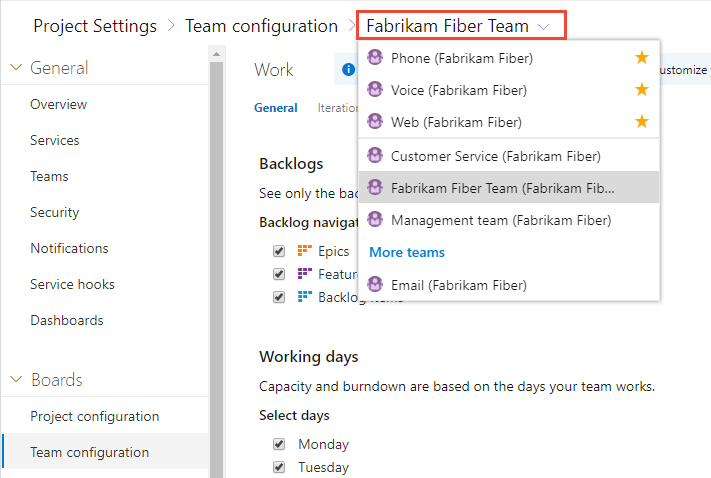プロジェクト、リポジトリ、チームを切り替える
Azure DevOps Services | Azure DevOps Server 2022 - Azure DevOps Server 2019
いくつかの機能は、選択したプロジェクト、リポジトリ、またはチームによって異なります。 たとえば、ダッシュボード、バックログ、ボード ビューは、選択したプロジェクトとチームによって変わります。
また、作業項目を追加すると、チーム コンテキストに対して定義されている既定の領域とイテレーション パスがシステムによって参照されます。 チーム ダッシュボード (新しい作業項目ウィジェット) とクエリ ページから追加した作業項目には、チームの既定のイテレーションが割り当てられます。 チーム バックログまたはボードから追加した作業項目には、チームの既定のバックログイテレーションが割り当てられます。 詳細については、「 チームとアジャイル ツールについて」を参照してください。
前提条件
- 共同作成者 または管理者セキュリティ グループのメンバーとしてプロジェクトに追加されます。 追加するには、「 プロジェクトまたはチームにユーザーを追加する」を参照してください。
注意
組織で [ ユーザーの可視性とコラボレーションを特定のプロジェクトに限定 する] プレビュー機能が有効になっている場合、 Project スコープ ユーザー グループに追加されたユーザーは、追加されていないプロジェクトにアクセスできなくなります。 重要なセキュリティ関連のコールアウトを含む詳細については、「 組織の管理」、「プロジェクトのユーザーの可視性を制限する」を参照してください。
プロジェクトを表示して開く
[ プロジェクト ] ページから、表示するアクセス許可を持つプロジェクトにすばやく移動できます。
Azure DevOps ロゴを
 選択して 、[プロジェクト] を開きます。
選択して 、[プロジェクト] を開きます。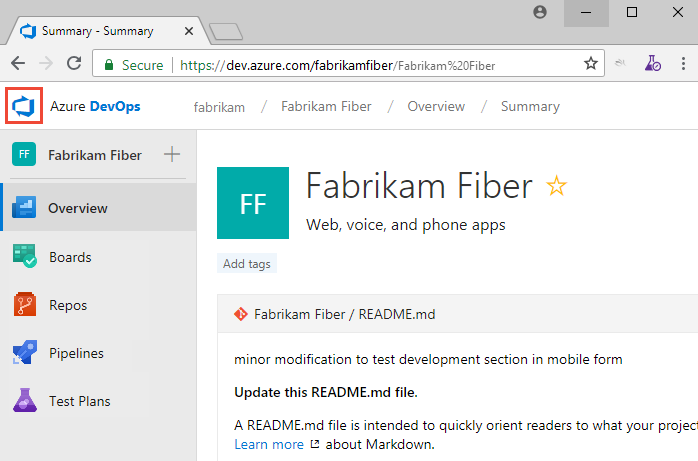
最後に表示したプロジェクトが表示され、その後にすべてのプロジェクトの一覧がアルファベット順に表示されます。
ドットの上にマウス ポインターを合わせると、そのプロジェクトの目的のサービスを開くことができます。
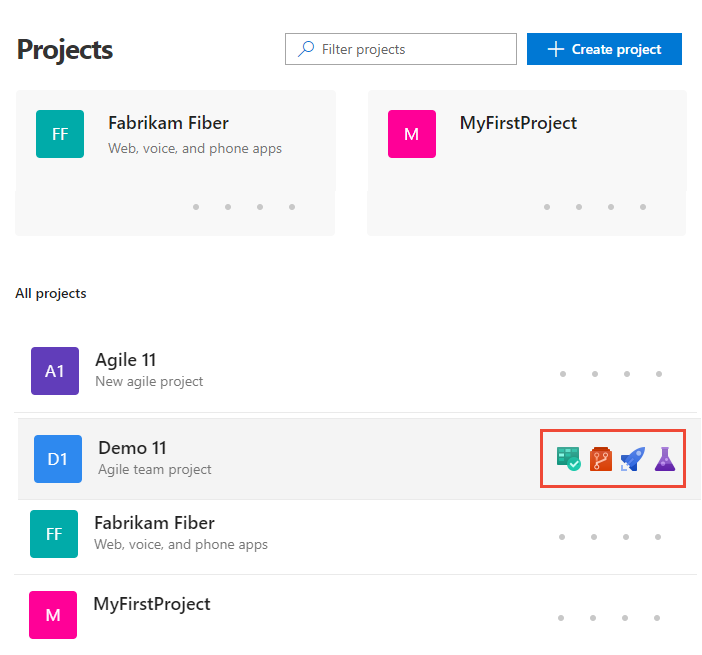
[プロジェクトのフィルター処理] 検索ボックスを使用して、プロジェクトとチームの一覧を フィルター処理 できます。 プロジェクトまたはチームの名前に含まれるキーワードを入力するだけです。 ここでは 、「Fabrikam 」と入力して、名前に Fabrikam を持つすべてのプロジェクトまたはチームを検索します。
![[プロジェクト] ページを示すスクリーンショット。Fabrikam でフィルター処理します。](media/projects-page/filter-projects-vert.png?view=azure-devops)
[ プロジェクトの作成 ] を選択してプロジェクトを追加します。 プロジェクトを追加するには、アカウント管理者であるか、プロジェクト コレクション管理者グループのメンバーである必要があります
。 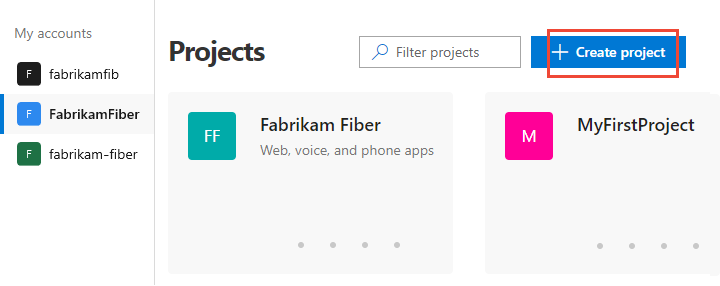
リポジトリを表示して開く
[ Repos Files]\(リポジトリ ファイル\) を>選択します。
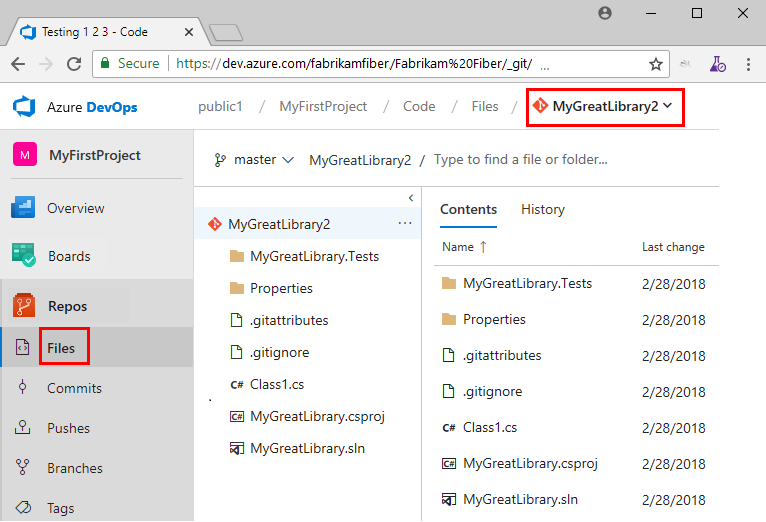
リポジトリ セレクターから目的のリポジトリを選択します。
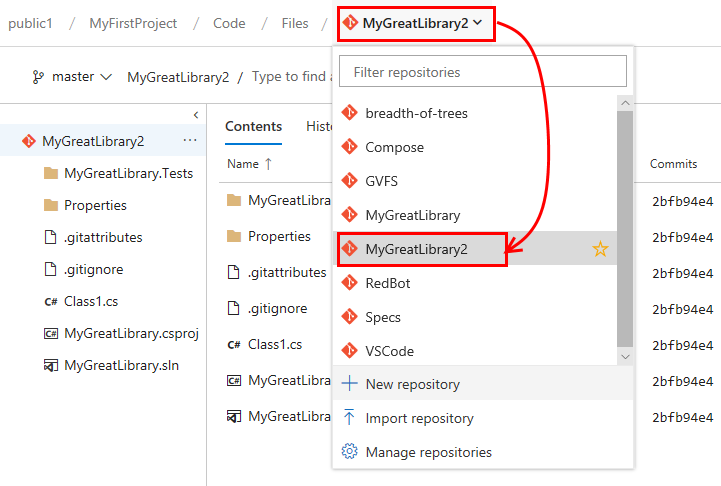
別のチームに切り替える
ユーザー ページ (Boards、Repos、Pipelines、または Test Plans) から別のチームに切り替えることはできません。チーム成果物のみを選択できます。
[プロジェクト設定] [作業>チーム]>構成ページで、チーム セレクター階層リンクからチームを選択します。